Page 1
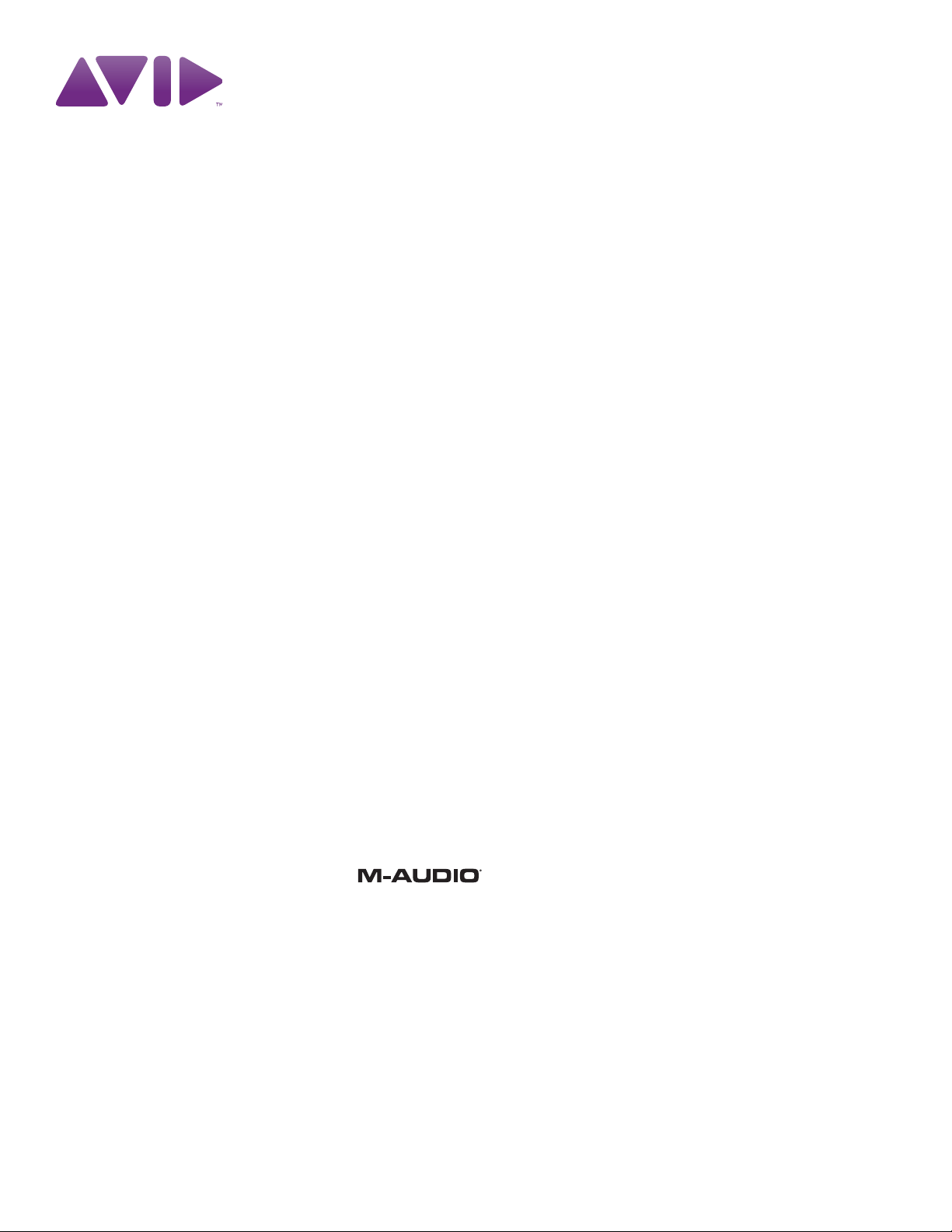
®
Axiom DirectLink for Logic Pro
ユーザー・ガイド
Page 2
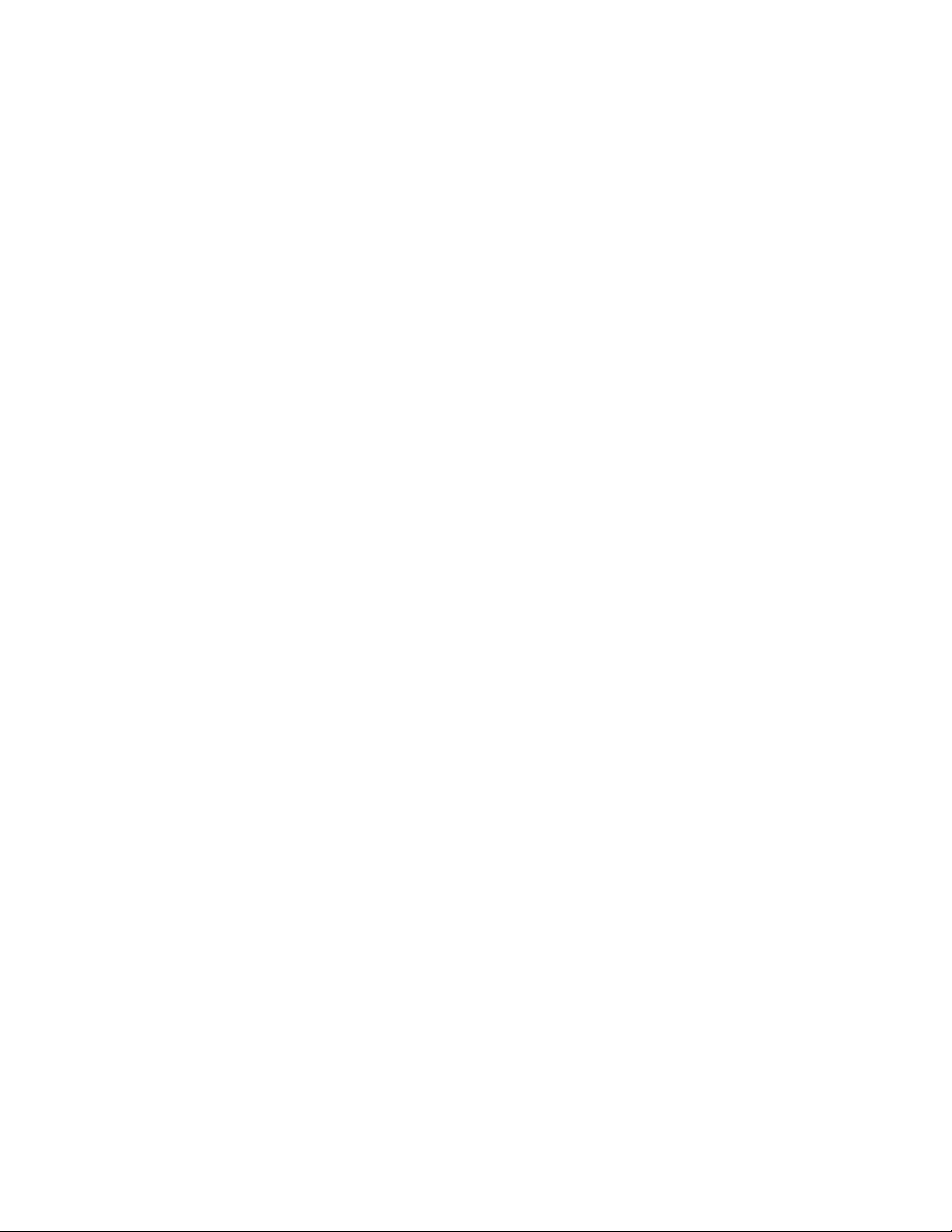
法的通知
This guide is copyrighted ©2010 by Avid Technology, Inc., with all rights reserved.
著作権法に基づき、Avid Technology, Inc. の書面による許可なく、本ガイドの
全部または一部を複製を作成することを禁じます。
Avid、Axiom、DirectLink、および M-Audio は Avid Technology, Inc. の商標または
登録商標です。文中に記載されているその他の商標はすべて各社の登録商標
です。
製品の機能、仕様、システム要件、および販売に関しては、予告なく変更さ
れる場合があります。
ガイド・パーツ・ナンバー 9329-65025-00 REV A 6/10
文書フィードバック
弊社は常に取扱説明書の品質の向上に努めています。弊社マニュアルに関す
るご意見、訂正、またはご提案がありましたら、techpubs@avid.com まで電
子メールをお送りください。
Page 3

目次
第 1 章 . はじめに . . . . . . . . . . . . . . . . . . . . . . . . . . . . . . . . . . . . . . . . . . . . . . . . . . . . . . . . . . . . . . . . . . . . . . . . . . . . . . . . . . . . . . . . . . . . . . . . . 4
DirectLink の要件 . . . . . . . . . . . . . . . . . . . . . . . . . . . . . . . . . . . . . . . . . . . . . . . . . . . . . . . . . . . . . . . . . . . . . . . . . . . . . . . . . . . . . . . . . . . . 5
第 2 章 . インストールと設定 . . . . . . . . . . . . . . . . . . . . . . . . . . . . . . . . . . . . . . . . . . . . . . . . . . . . . . . . . . . . . . . . . . . . . . . . . . . . . . . . . . . . . 6
第 3 章 . DirectLink の Axiom コントロール . . . . . . . . . . . . . . . . . . . . . . . . . . . . . . . . . . . . . . . . . . . . . . . . . . . . . . . . . . . . . . . . . . . . . . . 7
第 4 章 .[インストゥルメント](Instrument)モード . . . . . . . . . . . . . . . . . . . . . . . . . . . . . . . . . . . . . . . . . . . . . . . . . . . . . . . . . 12
[インストゥルメント]モードを設定する . . . . . . . . . . . . . . . . . . . . . . . . . . . . . . . . . . . . . . . . . . . . . . . . . . . . . . . . . . . . . . . . . . . . 12
[インストゥルメント](Instrument)モードを使用する . . . . . . . . . . . . . . . . . . . . . . . . . . . . . . . . . . . . . . . . . . . . . . . . . . . . . . . . 12
付録 A. DirectLink コントロール割り当て . . . . . . . . . . . . . . . . . . . . . . . . . . . . . . . . . . . . . . . . . . . . . . . . . . . . . . . . . . . . . . . . . . . . . . . . 14
3
目次
Page 4

第 1 章 はじめに
このガイドは、Axiom® コントロールを Logic Pro 9.1 以降の共通の機能に自動的にマッピングする DirectLink について説明してい
ます
。DirectLink は、Axiom を「専用」ハードウェア・コントローラのようにする統合レベルのある 2 つの明確な操作モードを備
え、Logic Pro との双方向のコミュニケーションを実現します。
Logic Pro が起動されると、DirectLink はデフォルト状態の[ミキサー・モード](Mixer Mode)で有効になります。[ミキサー・
モード]の場合、Axiom フェーダー、ボタンおよびノブは第 3 章「DirectLink の Axiom コントロール」で説明しているようにパ
ン、トラック選択、ミュート、ソロ、レコードアーム、トラックやマスター・チャンネル・ボリュームなどの Logic Pro ミキサー機
能にマッピングされます。
[ミキサー・モード]は Logic Pro Mixer を効果的にコントロールしますが、Axiom DirectLink もセッションでバーチャル・インス
トゥルメントを直接コントロールできます。プロジェクト内でバーチャル・インストゥルメントをコントロールする最初の手順は、
専用トラック「<」 および「>」ボタンを使用して「ターゲット」トラックを選択することです。
ターゲット・トラックは Axiom がコントロールするトラックを判定します。ターゲット・トラックにバーチャル・インストゥルメ
ントがある場合、[インストゥルメント](Inst)ボタンを押すと、そのインストゥルメントのデフォルトの「マップ」ファイルを基
準にすべての Axiom コントロールを最も便利なパラメータにマッピングします。各 Logic インストゥルメントには対応する Axiom
インストゥルメント・マップがあります。Axiom インストゥルメント・マップは www.m-audio.com/drivers からダウンロードして
インストールできます。Axiom インストゥルメント・マップについての詳細は第 4 章「[インストゥルメント](Instrument)モー
ド」 からも入手できます。
DirectLink が[インストゥルメント](Instrument)モードかどうかにかかわらず、[インストゥルメント]ボタンは点灯し、イン
ストゥルメントをコントロールしていることを確認します。[パッチアップ](Patch Up)および[パッチダウン](Patch Down)
ボタンを押すと、対象インストゥルメントでサウンドをオーディションして選択するためにパッチ間を移動できます。[トラック]
(Track)ボタンを押すと、隣接するトラックをターゲットにするため、1 つのインストゥルメントから別のインストゥルメントに切
り替えることができます。
[インストゥルメント]ボタンを 2 回押すと、Axiom が[ミキサー]
は、Shift ボタンを押したまま[インストゥルメント]ボタンを押すと、バーチャル・インストゥルメント・ウィンドウが開きます。
これにより、マッピングされた Axiom コントロールが使用されるため、画面に表示されるコントロールの更新をリアルタイムで参
照できます。Shift ボタンを押しながら[インストゥルメント]ボタンを再度押すと、[インストゥルメント]ウィンドウが閉じます。
[インストゥルメント]モードは[Axiom トランスポート](Axiom Transport)ボタンには影響を与えず、Logic Pro の相手にマッ
ピングされたままになります。
この章では、Axiom で DirectLink を使用することにより、ワークフローをどのように向上させることができるか説明していますが、
この『ユーザー・ガイド』の残りも注意してお読みください。Axiom ユーザー・ガイドと合わせて、Logic Pro で Axiom Keyboard
を最大限活用する方法について説明します。
(Mixer)モードになります。[インストゥルメント]モードで
Logic Pro用Axiom DirectLink
ユーザー・ガイド
4
第 1章 はじめに
Page 5
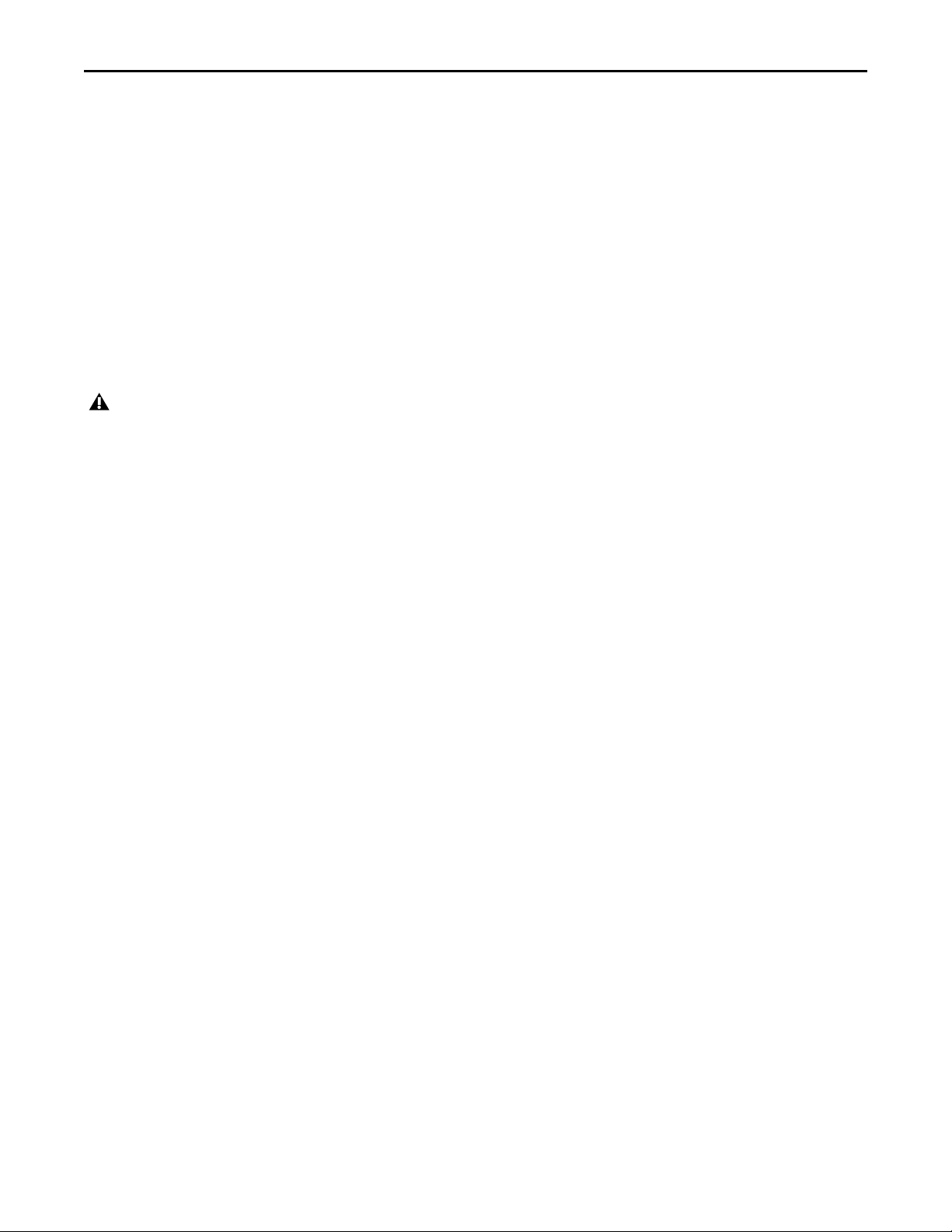
DirectLink の要件
システム要件
最新のシステム要件については、www.m-audio.com をご覧ください。
Logic Pro ソフトウェア
DirectLink にはバージョン 9.1 以降の Logic Pro が必要です。Logic Pro のそれ以前のバージョンは DirectLink をサポートしませ
ん。Logic Pro ソフトウェアをアップグレードするための詳細については、http://www.apple.com をご覧ください。
Axiom ハードウェア
DirectLink では、Axiom がホスト・コンピュータに接続されている必要があり、このガイドではプロセスがすべて完了しているこ
とを前提としています。インストールと接続手順は『Axiom ユーザーガイド』に説明があります。
適格なレコーディング・アプリケーションのリストと現在のドライバ、追加
およびユーザー・ガイドについては、
www.m-audio.com
にあります。
DirectLink
インストーラ、
Logic Pro用Axiom DirectLink
ユーザー・ガイド
5
第 1章 はじめに
Page 6

第 2 章 インストールと設定
DirectLink のインストールを開始する前に、Axiom がホスト・コンピュータに接続され、Logic Pro が起動していないことを確認し
てください。以下の手順ではいつ Logic Pro を起動すべきか示します。
DirectLink をインストールし、Logic Pro を設定するには:
1 Logic Pro 用の最新の DirectLink インストーラを www.m-audio.com/drivers からダウンロードします。
2 インストーラ・アイコンをダブルクリックして画面上の指示に従います。
3 インストールが完了したら、Logic Pro を起動します。
4 [Logic Pro]メニュー>[環境設定]>コントロール・サーフェス>[設定]の順に選択します。
5 [新規]を選択して「Axiom」(Axiom 49 または 61 の場合)または「Axiom 25」を必要に応じてダブルクリックします。
6 [コントロール・サーフェス]ウインドウを閉じます。
7 Axiom は[DirectLink]モードとなり、Logic Pro をコントロールできるようになります。
Logic Pro が起動されるたびに、DirectLink は自動的に Axiom コントロールを起動してマッピングします。
Logic Pro用Axiom DirectLink
ユーザー・ガイド
6
第 2章 インストールと設定
Page 7

第 3 章 DirectLink の Axiom コントロール
4 763
1
204
2
F9F8F7F6F5F4F3F2F1
Patch
12
F18F17F16F15F14F12F11F10 F13
Recall Ctrl Mute Panic
Shift
Tra c k
Bank
Vel Lo ck
Mute
EF
E1
E2
E3
E4
E5
E6 E7
E9 E10 E11 E12 E13 E14
SoloBank
Solo
E8
5
11
10 9
8
この章では、DirectLink で Logic Pro の適格バージョンをコントロールする場合の Axiom コントロールの動作について説明します。
該当する場合、[ミキサー](Mixer)モードと[インストゥルメント](Instrument)モードの両方について説明します。
1 [Shift]ボタン
この章で後述するように、このボタンは[フェーダー](Faders)ノブおよび[エンコーダー](Encoder)
ノブ、[インストゥルメント](Instrument)ボタン、さらには[ミュート](Mute)および[トラック]
(Track)(< および >)ボタンの代替機能にアクセスするために使用されます。
2 [インストゥルメント](Inst)ボタン
DirectLink は次に説明するように 2 つの異なる操作モードを提供します。
[ミキサー](Mixer)モード
これは、Axiom のフェーダー・ノブ、エンコーダー・ノブとデフォルトのフェーダー・ボタンを対応する
Logic Pro ミキサー機能にマッピングする DirectLink モードです。
マッピングされた Axiom コントロールが使用されると、そのパラメータ割り当てと数値または位置の値が
LCD 画面に表示されます。1 秒後に画面がトラック名に戻ります。
[インストゥルメント]ボタンを押すと、Axiom コントロールが[インストゥルメント]モードになります。
[インストゥルメント](Instrument)モード
[インストゥルメント](Inst)ボタンを押すと、[インストゥルメント]モードが選択されます。LCD 画面は
コントロールされているインストゥルメント名を一時的に表示し、ターゲット・トラックの名前を元に戻しま
す。これは、Axiom フェーダー、フェーダーボタン、エンコーダー・ノブを Logic Pro プロジェクトでター
ゲット・トラック内のインストゥルメント・パラメータにマッピングします。
ターゲット・トラックは
トロールします。
MIDI
ノート記録先を指定し、
Axiom
キーボードから送信されるデータをコン
マッピングされた Axiom コントロールが使用されると、そのパラメータ割り当てと数値または位置の値が
LCD 画面に表示されます。1 秒後に画面がトラック名に戻ります。
第 3章
Logic Pro用Axiom DirectLink
ユーザー・ガイド
7
DirectLinkのAxiom
コントロール
Page 8
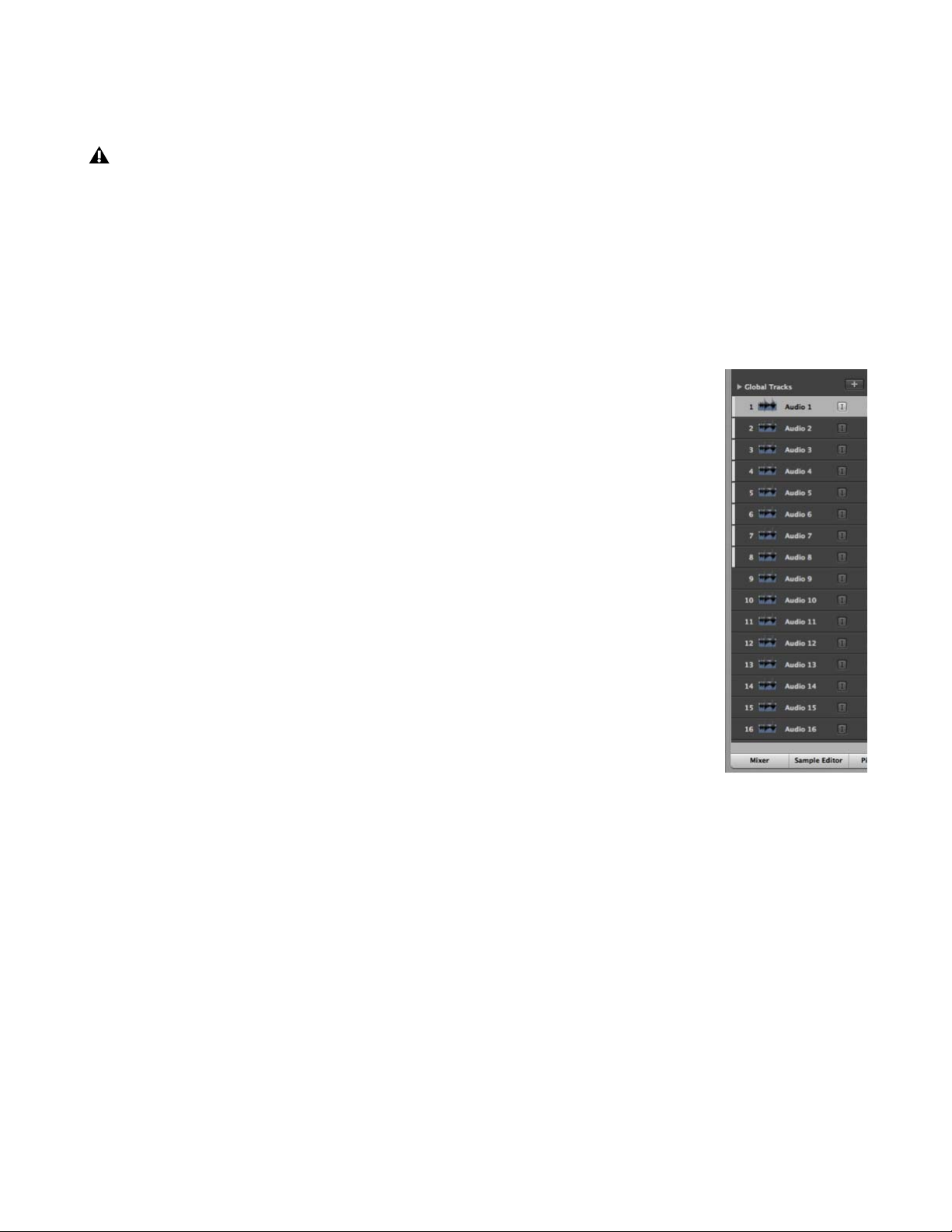
[インストゥルメント]ボタンを押すと、Axiom が[ミキサー]モードに戻ります。[インストゥルメント]
モードの場合、[Shift]ボタンを押しながら[インストゥルメント]ボタンを押すと、アクティブなインス
トゥルメントのウィンドウが開きます。
[
Axiom
トランスポート]、[シフト]、[トラック選択]および[ミュート/ソロ]ボタンは[インス
トゥルメント]ボタンの影響は受けず、[ミキサー]および[インストゥルメント]モードでの割り当
てを保持します。
3 [グループ F](Group F)ボタン
[グループ F]ボタンはデフォルトで点灯し、9 つのすべての Axiom フェーダーと[フェーダー]ボタン(F1 ~
18)が DirectLink モードになっていることを示します。このボタンが押されると、点灯しなくなり、フェー
ダーとボタンが DirectLink 割り当てから解除され、アクティブなパッチに従ってマッピングされます。
[グループ F]ボタンを再度押すと、すべてのコントロールが DirectLink 割り当てに戻ります。このボタンが
点灯すると、グループが DirectLink モードにあることを確認します。
4 フェーダー
[ミキサー]モード(デフォルト)
Axiom 49 と 61 では、最初の 8 つのフェーダー(F1 ~ F8)は 8 つのトラックに現在選択
されているバンクのトラック・ボリュームをコントロールします。アクティブ・バン
ク(例 1 ~ 8)は次に示すように Logic Pro ミキサーの低い端に合わせて強調表示され
ています。
最も右のフェーダー(F9)と Axiom 25 の 1 つのフェーダーは Logic Pro プロジェクトの
マスター・フェーダーにマッピングします。
Axiom フェーダーが移動されると、現在の機能またはパラメータ割り当てとその値が
LCD 画面に表示されます。
[インストゥルメント](Instrument)モード
フェーダーはターゲット・トラック内のバーチャル・インストゥルメントにパラメー
タをマッピングします。
Axiom フェーダーが移動されると、現在の機能またはパラメータ割り当てとその値が
LCD 画面に表示されます。
[Shift]ボタンを押しながら Axiom フェーダーを移動すると、現在のパラメータ割り当てと値を参照または
「覗く」ことができます。
5 [フェーダー](Fader)ボタン
[ミキサー]モード(デフォルト)
Axiom 49 と 61 では、最初の 8 つのボタン(F10 ~ F17)は Logic Pro で 8 つのトラックに現在選択されている
バンクにマッピングされ、デフォルトでそれぞれのボタンが押されると対応するトラックをターゲットにし
ます。
最も右のボタン(F18)を押すと、F10 ~ F17 のボタンを[ミュート]モードに切り替えます。LCD 画面は
「ミュート」を表示し、現在の操作モードを示します。それぞれのボタンは押されると点灯し、対応するト
ラックがミュートされます。
ボタン F18 をもう一度押すと、ボタン F10 ~ F17 を[ソロ]モードに切り替え、LCD 画面が「ソロ」を表示し
ます。それぞれのボタンは押されると点灯し、対応するトラックがソロになり、その他のすべてがミュート
されます。
第 3章
Logic Pro用Axiom DirectLink
ユーザー・ガイド
8
DirectLinkのAxiom
コントロール
Page 9

ボタン F18 を再度押すと、ボタン F10 ~ F17 を[レコード・アーム]モードに切り替え、LCD 画面が「ミュー
ト」を表示します。それぞれのボタンは押されると点灯し、対応するトラックがレコーディングのために配
備されたことを示します。
[インストゥルメント](Instrument)モード
ボタン F10 ~ F17 はターゲット・トラック内のバーチャル・インストゥルメント・パラメータにマッピングさ
れします。
マッピングされた Axiom ボタンが押されると、現在の機能またはパラメータ割り当てとその値が LCD 画面に
表示されます。
フェーダー・ボタン F18 は DirectLink が[インストゥルメント]モードの場合に点灯します。このボタンを押
すと、フェーダーと[フェーダー]ボタンを[ミキサー]モードに「反転」させ、エンコーダーが[インス
トゥルメント]モードのままになります。F18 を再度押すと、フェーダーと[フェーダー]ボタンが[イン
ストゥルメント]モードに戻ります。
6 [グループ E](Group E)ボタン
[グループ E]ボタンはデフォルトで点灯し、8 つのすべての Axiom エンコーダー・ノブ(E1 ~ E8)が
DirectLink モードになっていることを示します。このボタンが押されると、点灯しなくなり、ノブが
DirectLink 割り当てから解除され、現在アクティブなプリセット・パッチに従ってマッピングされます。
[グループ E]ボタンを再度押すと、すべてのコントロールが DirectLink 割り当てに戻ります。このボタンが
点灯すると、グループが DirectLink モードにあることを確認します。
[グループE]ボタンを押しても[
7 [エンコーダー](Encoder)ノブ
[ミキサー](Mixer)モード
Axiom
トランスポート]ボタンは
DirectLink
からリリースされません。
Axiom 49 および 61 の場合、[エンコーダ]ノブ(E1 ~ E8)は Logic Pro ミキサーの[パン]ノブをコント
ロールします。
Axiom 25 の場合、これらのノブは 8 つのトラックに現在選択されているトラック・ボリュームをコントロー
ルします。
ノブが移動されると、LCD 画面が現在のトラック名とパン(Pan)の値を表示します。
[インストゥルメント](Instrument)モード
エンコーダー・ノブはターゲット・トラック内のバーチャル・インストルメントにパラメータをマッピング
します。
LCD 画面はノブが移動されると、現在の機能またはパラメータ割り当てに加えて、現在の値を表示します。
[Shift]ボタンを押しながらコントロールを移動すると、現在のパラメータ割り当てと値を参照または「覗
く」ことができます。
Logic Pro用Axiom DirectLink
ユーザー・ガイド
第 3章
9
DirectLinkのAxiom
コントロール
Page 10

8 [トランスポート](Tr ansport)ボタン
[ミキサー]モードと[インストゥルメント]モードの両方で、これらのボタンは Logic Pro の対応するボタ
ンにマッピングされ、次に説明する機能をコントロールします。
Rewind - このボタンを押したままにするとボタンを離すまで Logic Pro トランスポートを巻き戻しま
す。このボタンを一時的に押すとトランスポートを 1 回につき 1 つのバーだけ巻き戻します。
[早送り](Fast Forward) - このボタンを押したままにするとボタンを離すまで Logic Pro トランス
ポートを早送りします。このボタンを一時的に押すとトランスポートを 1 回につき 1 つのバーだけ
早送りします。
[停止](Stop) - このボタンは再生またはレコーディングを停止します。このボタンを 2 回押すと曲
の最初、また Logic が[サイクル](Cycle)モードで再生またはレコードするように設定されてい
る場合はループ部分の最初にスキップします(以下の「ループ再生」ボタンを参照)。
[再生](Play) - このボタンは再生またはレコーディングを開始します。
[レコード](Record) - このボタンは Logic トランスポートの[レコード]ボタンをコントロールし
ます。
[ループ再生](Loop Play) - [ループ]ボタンを押すとトランスポートのサイクル機能をオンおよび
オフにします。この機能は曲の再生を行い、Logic Pro トランスポートで指定するループ開始点と
終了点で複数のテイクをレコードすることができます。
9 [ミュート]ボタン
[ミキサー]と[インストルメント]モードの両方において、[ミュート]ボタンは次の機能を実行します。
• デフォルトでは、このボタンを押すと、Logic Pro セッションのターゲット・トラックをミュートします。
• [Shift]ボタンを押しながらこのボタンを押すと、Logic Pro トラックで[ソロ]ボタンをコントロールし
ます。
10 [トラック](Track)ボタン
[ミキサー]と[インストルメント]モードの両方において、これらのボタンは Logic Pro セッション内で
ターゲット・トラックまたは 8 つのトラックのバンクを選択します。
• トラック選択 - 左トラック・ボタン(<)はセッションの前のトラックをターゲットにします。たとえば、
トラック 2 が現在ターゲットにされている場合、このボタンを押すとトラック 1 をターゲットにします。
右トラック・ボタン(>)は次のトラックをターゲットにします。たとえば、トラック 2 が現在ターゲット
にされている場合、このボタンを押すとトラック 3 をターゲットにします。LCD 画面にトラック名が表示
されます。ターゲットがバーチャル・インストゥルメントのインストゥルメント・トラックの場合、レ
コーディングのために配備され、キーが押されると、インストゥルメント・サウンドが聴こえます。[イン
ストゥルメント]モードがアクティブな場合、コントロールはターゲット・トラック内のインストゥルメ
ントにマッピングされます。
Logic Pro用Axiom DirectLink
ユーザー・ガイド
10
第 3章
DirectLinkのAxiom
コントロール
Page 11

また、これらのボタンは 8 トラックの中の現在アクティブなバンクの外でトラックをターゲットするのに
使用されます。たとえば、トラック 8 が現在ターゲットされていて、> トラックボタンが押されると、ト
ラック 9 がターゲットされます。Axiom フェーダーとその対応するボタンはトラック 9 ~ 16 をコント
ロールするようになりました。
• バンク選択 - [Shift]ボタンを押したままにしていると、左トラック・ボタン(<)で 8 つのトラックの前
のバンクを選択します。たとえば、トラック 9 ~ 16 のバンクが現在選択されている場合、[Shift]を押し
たままでこのボタンを押すと、トラック 1 ~ 8 のバンクを選択します。右トラック・ボタン(>)は 8 つ
のトラックの次のバンクを選択します。たとえば、トラック 9 ~ 16 のバンクが現在選択されている場合、
[Shift]を押したままこのボタンを押すと、トラック 17 ~ 24 のバンクを選択します。
11 [ゾーン](Zone)ボタン
このボタンは個々の[ゾーン]ボタン(1、2、3、および 4)にアクセスするために使用します。
キーボードを分割または層状にするためにゾーンが使用されます。[ゾーン]ボタンがアクティブな場合、
[Shift]、[トラック]および[ミュート]ボタンは DirectLink モードでは機能しません。[ゾーン]ボタン
を押すと、これらのボタンが DirectLink に戻ります。
詳細ついては、『
12 [パッチ](Patch)ボタン
Axiom
ユーザー・ガイド』の第7章「キーボード・ゾーン」を参照してください。
これらのボタンはアクティブなインストゥルメント・ウィンドウが開いているか非表示の場合に、バーチャ
ル・インストゥルメント・サウンド・パッチを選択するために使用されます。
インストゥルメント・ウィンドウを非表示することは閉じることとは違います。インストゥルメントの非
表示またはプラグイン・ウィンドウの詳細については、『
Logic
ユーザー・ガイド』を参照してください。
Logic Pro用Axiom DirectLink
ユーザー・ガイド
11
第 3章
DirectLinkのAxiom
コントロール
Page 12

第 4 章 [インストゥルメント](Instrument)モード
[インストゥルメント]モードは Axiom コントロールを Logic Pro のターゲットされたトラック内のさまざまなバーチャル・インス
トゥルメント・パラメータにマッピングします。この章では、Logic Pro プロジェクト内で読み込まれたインストゥルメントをコン
トロールするために DirectLink を設定し使用する方法について説明します。
[インストゥルメント]モードを設定する
次の手順は、[インストゥルメント]モードの設定方法について説明します。Axiom が正しくコンピュータに接続されていることを
確認してください。
[インストゥルメント]モードを設定するには:
1 必要に応じて、Logic Pro プロジェクトでインストゥルメント・トラックを作成します。詳細については、『Logic Pro ユーザー・
マニュアル』を参照してください。
2 バーチャル・インストゥルメントをインストゥルメント・トラックに読み込みます。
3 [フェーダー]ボタンまたは[トラック]ボタンのいずれかでトラックを選択します。
4 [インストゥルメント](Inst)ボタンを押して DirectLink を[インストゥルメント]モードに切り替えます。ボタンが点灯し、
Axiom が[インストゥルメント]モードになることを示します。
5 [Shift]ボタンを押しながら[インストゥルメント]ボタンを押すと、インストゥルメント・ウィンドウを開いて閉じることがで
きます。
[インストゥルメント](Instrument)モードを使用する
Axiom インストゥルメント・マップ
Axiom コントロールのデフォルト・マッピング割り当てを定義する Axiom インストゥルメント・マップがそれぞれの Logic バーチャ
ル・インストゥルメントに作成されます。すべての Logic インストーラのマップを含むインストーラは www.m-audio.com/drivers か
らダウンロードできます。
マップがインストールされると、付録 A:「DirectLink コントロール割り当て」に説明があるように、DirectLink は Axiom コント
ロールを開いている Logic インストゥルメント内のパラメータに割り当ています。
今後サードパーティ製インストゥルメントのマップがリリースされる予定ですので、
ページを定期的に確認してください。
DirectLink コントロールの割り当てを変更する
Logic では現時点でインストゥルメントのパラメータ・マッピングを変更する方法はありません。ただし、Logic には強力な MIDI
学習機能があり、以下に説明するように、DirectLink の外部で個別のプラグインに対してパラメータ・マッピングを定義できます。
以下の手順はプロセスの概要を示します。詳細については、『Logic Pro 9 ユーザー・マニュアル』、『Logic Pro コントロール・サー
フェス・サポート・ガイド』および『Logic Studio インストゥルメント・ガイド』を参照してください。
Axiom コントロールを再割り当てするには:
1 対応する[グループ]ボタンを押してコントロールを DirectLink からオフにします。エンコーダの[グループ E]ボタンまたは
フェーダーの[グループ F]ボタンまたは[フェーダー]ボタンを押します。
DirectLink
ウェブ
Logic Pro用Axiom DirectLink
ユーザー・ガイド
12
第4章 [インストゥルメント](
Instrument
)モード
Page 13

2 コンピュータのキーボードの Command + K を押して[コントローラ割り当て](Controller Assignments)ウィンドウを Logic
で開きます。
3 ウィンドウの右下で[学習](Learn)モードをクリックします。
4 Logic でインストゥルメントのコントロールを移動します。
5 新しいマッピングを発行するために、再割り当てしている Axiom コントロールを移動します。
新しいインストゥルメント・マッピングが Logic の Axiom コントロール・サーフェスに保存されます。ただし、これらのマッピン
グは Axiom を Logic の[コントロール・サーフェス設定]ダイアログから削除すると失われます。
Logic
インストゥルメント内で想定されるように常に動作させるために、コントロールを再割り当てす
る際にアクティブになっていたものと同じ
Axiom
プリセットをこれ以降は使用する必要があります。
バーチャル・インストゥルメントをコントロールする
Axiom でインストゥルメント・トラックをターゲットし、[インストゥルメント]モードを有効にすると(7 ページの「[インストゥ
ルメント](Inst)ボタン」を参照してください)、インストゥルメント名が LCD 画面に表示されます。トラックをターゲットする
ために[トラック]ボタン(10 ページの「[トラック](Track)ボタン」を参照してください)が使用された場合、レコーディング
用に配備され、キーが押されるとノートが聴こえます。
Logic Pro にはトラックを現在のインストゥルメント・サウンド・パッチに従って名前を付ける自動トラック名機能があります。
Axiom のこの LCD 画面にはこの名前が表示され、この場合に LCD には新しいインストゥルメント・サウンド・パッチが選択され
ると新しいトラック名が表示されます。
『
Logic Pro
ユーザー・ガイド』に説明があるように、トラックを再度名前付けすることができます。
[インストゥルメント]ウィンドウを開く、閉じる
DirectLink が[インストゥルメント]モードの場合に、[Shift]ボタンを押しながら[インストゥルメント]ボタンを押すと、アク
ティブなインストゥルメントのウィンドウが開いて閉じます。
インストゥルメント・プリセット選択
インストゥルメント・ウィンドウが開いているか非表示の場合に、[Axiom パッチ]ボタンを使用してバーチャル・インストゥルメ
ント内のサウンド・パッチを選択します。
インストゥルメント・ウィンドウを非表示することは閉じることとは違います。インストゥルメントの非
表示またはプラグイン・ウィンドウの詳細については、『
Logic
ユーザー・ガイド』を参照してください。
インストゥルメント・パラメータの調整
マッピングされた Axiom コントロールが移動されると、そのパラメータ割り当てと数値または位置の値が LCD 画面に表示されま
す。1 秒後に画面がトラック名に戻ります。
Axiom コントロールは[インストゥルメント]ボタンを押すといつでも[ミキサー]モードに戻ります。
Axiom
コントロール・タイプとそのインストゥルメント・モード機能の詳細については、第3章「
Axiom
コントロール」を参照してください。
DirectLink
の
Logic Pro用Axiom DirectLink
ユーザー・ガイド
13
第4章 [インストゥルメント](
Instrument
)モード
Page 14

付録 A: DirectLink コントロール割り当て
下表は、Logic Pro インストゥルメント・マップがインストールされている場合のそれぞれの Logic インストゥルメントに対するデ
フォルトの DirectLink コントロールの割り当てを示します。
EFM1
エンコーダ・ノブ パラメータ
E1
E2
E3 FM
E4
E5
E6
E7
E8
フェーダー パラメータ
F1
F2
F3
ボリューム・エンベロープ・アタック(Volume Env Attack)
ボリューム・エンベロープ・ディケイ(Volume Env Decay)
ボリューム・エンベロープ・サステイン(Volume Env Sustain)
モジュレーション高調波(Mod Harmonic)
モジュレータ波(Modulator Wave)
FM 固定周波数切り替え(FM Fixed Frequency Toggle)
FM デプス(FM Depth)
キャリア高調波(Carrier Harmonic)
LFO レート(LFO Rate)
LFO レート(LFO Rate)
Logic Pro用Axiom DirectLink
F4
F4
F6
F7
F8
F9
ユーザー・ガイド
ボリューム・エンベロープ・ディケイ(Volume Env Decay)
モジュレーション・エンベロープ・アタック(Mod Env Attack)
モジュレーション・エンベロープ・ディケイ(Mod Env Decay)
モジュレーション・エンベロープ・サステイン(Mod Env Sustain)
モジュレーション・エンベロープ・リリース(Mod Env Release)
ボリューム(Volume)
付録
14
A: DirectLink
コントロール割り当て
Page 15

フェーダー・ボタン パラメータ
ES E
F10
F11
F12
F13
F14
F15
F16
F17
F18
エンコーダ・ノブ パラメータ
E1
E2
フィルタ周波数(Filter Frequency)
フィルタの共振(Filter Resonance)
利用不可
利用不可
利用不可
利用不可
利用不可
利用不可
利用不可
利用不可
利用不可
E3 AR Int
E4
E5
E6 Vib/PWM
E7
E8
ベロ・フィルタ(Velo Filter)
波形(Waveform)
スピード(Speed)
ベロ・ボリューム(Velo Volume)
Logic Pro用Axiom DirectLink
ユーザー・ガイド
15
付録
A: DirectLink
コントロール割り当て
Page 16

フェーダー パラメータ
F1
F2
F3
F4
F4
F6
F7
F8
F9
フェーダー・ボタン パラメータ
F10
F11
アタック(Attack)
リリース(Release)
利用不可
利用不可
利用不可
利用不可
利用不可
利用不可
ボリューム(Volume)
オクターブ(Octave)
コーラス(Chorus)
F12
F13
F14
F15
F16
F17
F18
利用不可
利用不可
利用不可
利用不可
利用不可
利用不可
利用不可
Logic Pro用Axiom DirectLink
ユーザー・ガイド
16
付録
A: DirectLink
コントロール割り当て
Page 17

ES M
エンコーダ・ノブ パラメータ
E1
E2
E3
E4
E5
E6
E7
E8
フェーダー パラメータ
F1
F2
F3
フィルタのカットオフ(Filter Cutoff)
フィルタの共振(Filter Resonance)
フィルタの減衰(Filter Decay)
フィルタの強度(Filter Intensity)
ミックス(Mix)
グライド(Glide)
ボリューム減衰(Volume Decay)
オーバードライブ(Overdrive)
利用不可
利用不可
利用不可
F4
F4
F6
F7
F8
F9
利用不可
利用不可
利用不可
利用不可
利用不可
ボリューム(Volume)
Logic Pro用Axiom DirectLink
ユーザー・ガイド
17
付録
A: DirectLink
コントロール割り当て
Page 18

フェーダー・ボタン パラメータ
ES P
F10
F11
F12
F13
F14
F15
F16
F17
F18
エンコーダ・ノブ パラメータ
E1
E2
オクターブ(Octave)
利用不可
利用不可
利用不可
利用不可
利用不可
利用不可
利用不可
利用不可
フィルタのカットオフ(Filter Cutoff)
フィルタの共振(Filter Resonance)
E3
E4
E5
E6
E7
E8
コーラス(Chorus)
オーバードライブ(Overdrive)
ビブラート / ワウ(Vibrato/Wah)
スピード(Speed)
ベロ・フィルタ(Velo Filter)
ベロ・ボリューム(Velo Volume)
Logic Pro用Axiom DirectLink
ユーザー・ガイド
18
付録
A: DirectLink
コントロール割り当て
Page 19

フェーダー パラメータ
F1
F2
F3
F4
F4
F6
F7
F8
F9
フェーダー・ボタン パラメータ
F10
F11
アタック(Attack)
ディケイ(Decay)
サステイン(Sustain)
リリース(Release)
三角(Tri ang le)
のこぎり(Sawtooth)
ボックス(Rectangle)
ノイズ(Noise)
ボリューム(Volume)
オクターブ(Octave)
VCA モード
F12
F13
F14
F15
F16
F17
F18
利用不可
利用不可
利用不可
利用不可
利用不可
利用不可
利用不可
Logic Pro用Axiom DirectLink
ユーザー・ガイド
19
付録
A: DirectLink
コントロール割り当て
Page 20

ES 1
エンコーダ・ノブ パラメータ
E1
E2
E3
E4
E5
E6
E7
E8
フェーダー パラメータ
F1
F2
F3
フィルタ周波数(Filter Frequency)
フィルタの共振(Filter Resonance)
フィルタ・ドライブ(Filter Drive)
フィルタ・モード(Filter Mode)
波形(Waveform)
サブ・オシレータ波形(Sub Osc Waveform)
LFO 波形(LFO Waveform)
LFO レート(LFO Rate)
エンベロープ・アタック(Env Attack)
エンベロープ・ディケイ(Env Decay)
エンベロープ・サステイン(Env Sustain)
F4
F4
F6 LFO Int 0
F7 Mod Env Int 0
F8 Mod Env Form
F9
エンベロープ・リリース(Env Release)
グライド
ボリューム(Volume)
Logic Pro用Axiom DirectLink
ユーザー・ガイド
20
付録
A: DirectLink
コントロール割り当て
Page 21

フェーダー・ボタン パラメータ
ES 2
F10
F11
F12
F13
F14
F15
F16
F17
F18
エンコーダ・ノブ パラメータ
E1
E2
MM フィルタのカットオフ(MM Filter Cutoff)
MM フィルタの共振(MM Filter Resonance)
オクターブ(Octave)
コーラス(Chorus)
VCA モード
利用不可
利用不可
利用不可
利用不可
利用不可
利用不可
E3
E4
E5
E6
E7
E8 LPF FM
MM フィルタ・モード(MM Filter Mode)
ドライブ(Drive)
LPF カットオフ(LPF Cutoff)
LPF 反響(LPF Resonance)
LPF モード
Logic Pro用Axiom DirectLink
ユーザー・ガイド
21
付録
A: DirectLink
コントロール割り当て
Page 22

フェーダー パラメータ
F1
F2
F3
F4
F4
F6
F7
F8
F9
フェーダー・ボタン パラメータ
F10
F11
エンベロープ・アタック(Env3 Attack)
エンベロープ・ディケイ(Env3 Decay)
エンベロープ・サステイン(Env3 Sustain)
エンベロープ・リリース(Env3 Release)
エンベロープ・アタック(ENV2 Attack)
エンベロープ・ディケイ(ENV2 Decay)
エンベロープ・サステイン(ENV2 Sustain)
エンベロープ・リリース(ENV2 Release)
ボリューム(Volume)
キーボード・モード
ユニゾン
F12
F13
F14
F15
F16
F17
F18
FX ディストーションの種類(FX Dist Type)
FX モジュレーションの種類(FX Mod Type)
利用不可
利用不可
利用不可
利用不可
利用不可
Logic Pro用Axiom DirectLink
ユーザー・ガイド
22
付録
A: DirectLink
コントロール割り当て
Page 23

EVB3
エンコーダ・ノブ パラメータ
E1
E2
E3
E4
E5
E6
E7
E8
フェーダー パラメータ
F1
F2
F3
ビブラート(Vibrato)
ビブラート・レート(Vibrato Rate)
コーラス・レート(Chorus Rate)
EQ 低(EQ Low)
EQ 中(EQ Mid)
EQ 高(EQ High)
EQ レベル(EQ Level)
リバーブ(Reverb)
UM 16’
UM 5 -1/3’
UM 8’
F4 UM 4
F4
F6 UM 2
F7
F8 UM 1 -1/3
F9
UM 2 -2/3’
UM 1 -3/5’
UM 1’
Logic Pro用Axiom DirectLink
ユーザー・ガイド
23
付録
A: DirectLink
コントロール割り当て
Page 24

フェーダー・ボタン パラメータ
EVD6
F10
F11
F12
F13
F14
F15
F16
F17
F18
エンコーダ・ノブ パラメータ
E1
E2
パーカッション・モード(Percussion Mode)
パーカッション・ハーモニック(Percussion Harmonic)
キャビネット(Cabinet)
ローター・スピード(Rotor Speed)
リバーブ・モード(Reverb Mode)
ビブラート・アッパー(VibratoUpper)
ビブラート・ロワー(Vibrato Lower)
パーカッション(Percussion)
利用不可
圧縮率(Comp Ratio)
ディストーション・トーン(Dist Tone)
E3
E4
E5
E6
E7
E8
ディストーション・ゲイン(Dist Gain)
モジュレーション FX レート(Mod FX Rate)
モジュレーション FX 強度(Mod FX Intensity)
モジュレーション FX モード(Mod FX Mode)
ワウの範囲(Wah Range)
ワウ・エンベロープ(Wah Envelope)
Logic Pro用Axiom DirectLink
ユーザー・ガイド
24
付録
A: DirectLink
コントロール割り当て
Page 25
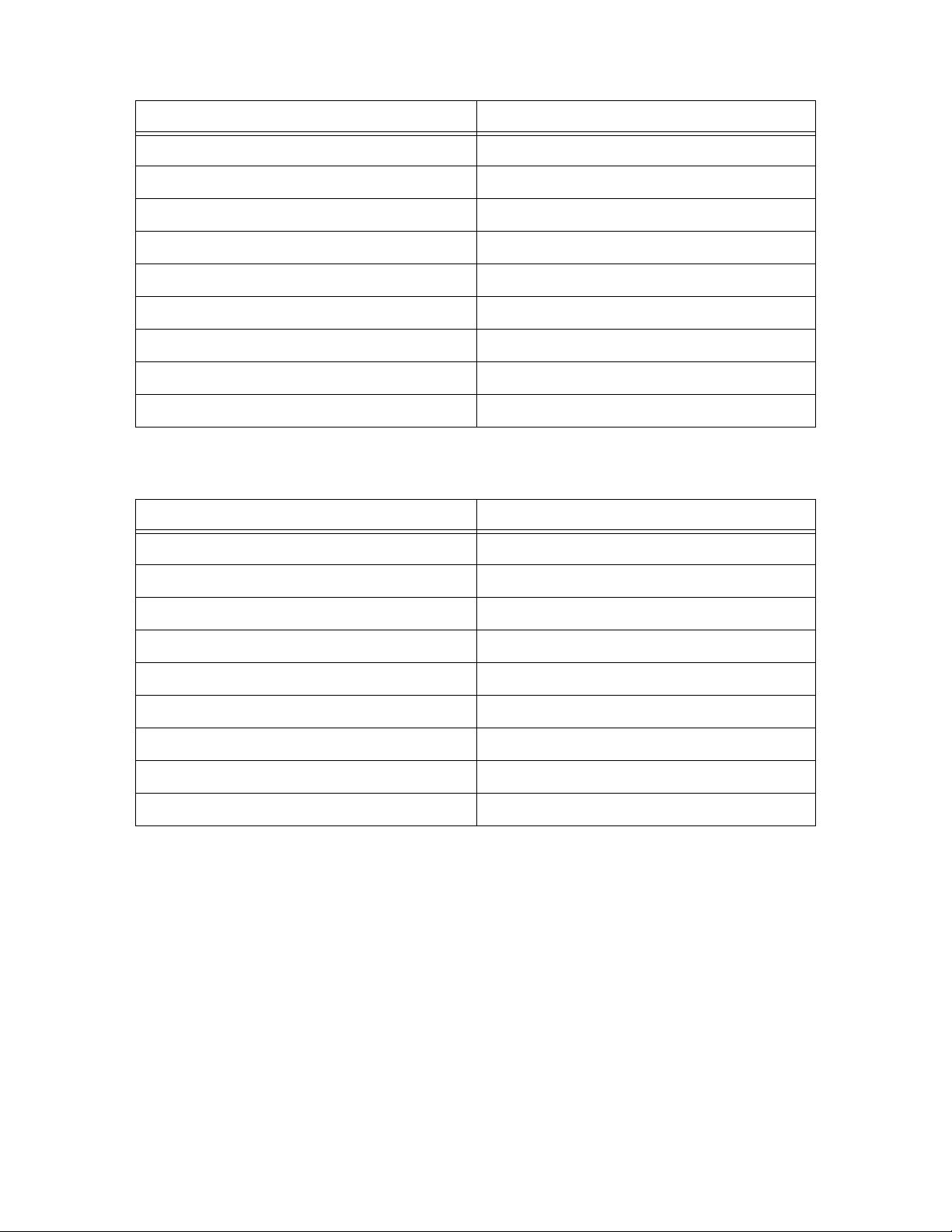
フェーダー パラメータ
F1
F2
F3
F4
F4
F6
F7
F8
F9
フェーダー・ボタン パラメータ
F10
F11
ストリング・ディケイ(String Decay)
ストリング・リリース(String Release)
ストリング・ダンピング(String Damping)
テンション・モジュレーション(Tension Mod)
ストリングの剛性(String Stiffness)
ストリングの不調和(String Inharmonicity)
ピッチ降下(Pitch Fall)
ブリリアンス(Brilliance)
ボリューム(Volume)
ブリリアント(Brilliant)
トレブル(Treb le)
F12
F13
F14
F15
F16
F17
F18
中(Medium)
ソフト(Soft)
ピックアップ・モード(Pickup Mode)
ピックアップ CD(Pickup CD)
ピックアップ AB(Pickup AB)
モデル
利用不可
Logic Pro用Axiom DirectLink
ユーザー・ガイド
25
付録
A: DirectLink
コントロール割り当て
Page 26

EVOC 20
エンコーダ・ノブ パラメータ
E1
E2
E3
E4
E5
E6
E7
E8
フェーダー パラメータ
F1
F2
F3
フィルタのカットオフ(Filter Cutoff)
フィルタの共振(Filter Resonance)
低周波(Low Frequency)
高周波(High Frequency)
共振(Resonance)
フォルマント・ストレッチ(Formant Stretch)
フォルマント・シフト(Formant Shift)
アナログ
エンベロープ・アタック(ENV Attack)
エンベロープ・リリース(ENV Release)
アタック(Attack)
F4
F4
F6
F7
F8
F9
リリース(Release)
LFO レート(LFO Rate)
LFO2 レート(LFO Rate)
ノイズ・カラー(Noise Color)
ノイズ・ボリューム(Noise Volume)
ボリューム(Volume)
Logic Pro用Axiom DirectLink
ユーザー・ガイド
26
付録
A: DirectLink
コントロール割り当て
Page 27

フェーダー・ボタン パラメータ
EVP88
F10
F11
F12
F13
F14
F15
F16
F17
F18
エンコーダ・ノブ パラメータ
E1
E2
LowBand モード(LowBand Mode)
HighBand モード(HighBand Mode)
キーボード・モード(Kybd Mode)
ユニゾン(Unison)
LFO 波形(LFO Waveform)
LFO2 波形(LFO2 Waveform)
アンサンブル(Ensemble)
利用不可
利用不可
EQ トレブル(EQ Treble)
EQ ベース(EQ Bass)
E3
E4
E5
E6
E7
E8
ドライブ・ゲイン(Drive Gain)
ドライブ・トーン(Drive Tone)
フェイザー・レート(Phaser Rate)
トレモロ・レート(Tremolo Rate)
トレモロ強度(Tremolo Intensity)
コーラス強度(Chorus Intensity)
Logic Pro用Axiom DirectLink
ユーザー・ガイド
27
付録
A: DirectLink
コントロール割り当て
Page 28
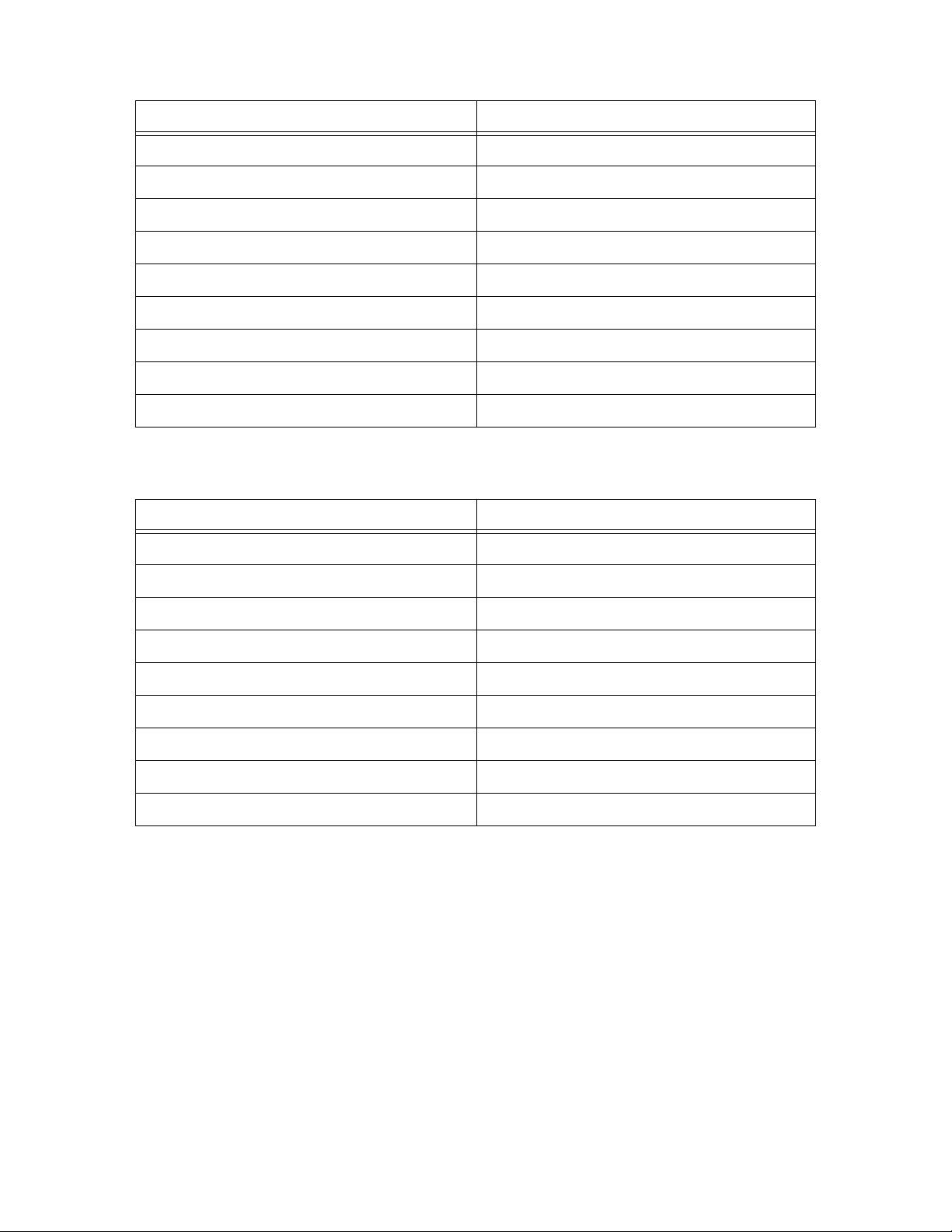
フェーダー パラメータ
F1
F2
F3
F4
F4
F6
F7
F8
F9
フェーダー・ボタン パラメータ
F10
F11
ダンパー・ボリューム(Damper Volume)
ロワー・ストレッチ(Lower Stretch)
アッパー・ストレッチ(Upper Stretch)
ディケイ(Decay)
リリース(Release)
ベル・ボリューム(Bell Volume)
ステレオ強度(Stereo Intensity)
ウォームス(Warmth)
ボリューム(Volume)
利用不可
利用不可
F12
F13
F14
F15
F16
F17
F18
利用不可
利用不可
利用不可
利用不可
利用不可
利用不可
利用不可
Logic Pro用Axiom DirectLink
ユーザー・ガイド
28
付録
A: DirectLink
コントロール割り当て
Page 29

EXS24
エンコーダ・ノブ パラメータ
E1
E2
E3
E4
E5
E6
E7
E8
フェーダー パラメータ
F1
F2
F3
フィルタのカットオフ(Filter Cutoff)
フィルタの共振(Filter Resonance)
ドライブ(Drive)
フィルタ・キー・トラッキング(Filter Key Tracking)
グライド時間(Glide Time)
ピッチャー(Pitcher)
ベロシティによるピッチャー(Pitcher via Velocity)
ベロシティによるレベル(Level via Velocity)
エンベロープ・アタック(ENV1 Attack)
エンベロープ・ディケイ(ENV1 Decay)
エンベロープ・サステイン(ENV1 Sustain)
F4
F4
F6
F7
F8
F9
エンベロープ・リリース(ENV1 Release)
エンベロープ・アタック(ENV2 Attack)
エンベロープ・ディケイ(ENV2 Decay)
エンベロープ・サステイン(ENV2 Sustain)
エンベロープ・リリース(ENV2 Release)
ボリューム(Volume)
Logic Pro用Axiom DirectLink
ユーザー・ガイド
29
付録
A: DirectLink
コントロール割り当て
Page 30

フェーダー・ボタン パラメータ
F10
F11
F12
F13
F14
F15
F16
F17
F18
メトロノームサウンドジェネレータ(Klopfgeist)
エンコーダ・ノブ パラメータ
E1
E2
フィルタの種類(Filter Type)
フィルタ・ファット(Filter Fat)
フィルタのオン / オフ(Filter On/Off)
LFO1 波(LFO1 Wave)
LFO2 波(LFO2 Wave)
ユニゾン(Unison)
モノ・モード(Mono Mode)
利用不可
利用不可
調性(Ton ality)
ノート・オフ・ダンプ(Note Off Damp)
E3
E4
E5
E6
E7
E8
チューン(Tun e)
デチューン(Detune)
モード
利用不可
利用不可
レベル最小ベロシティ(Level Min Vel)
Logic Pro用Axiom DirectLink
ユーザー・ガイド
30
付録
A: DirectLink
コントロール割り当て
Page 31

フェーダー パラメータ
F1
F2
F3
F4
F4
F6
F7
F8
F9
フェーダー・ボタン パラメータ
F10
F11
利用不可
利用不可
利用不可
利用不可
利用不可
利用不可
利用不可
利用不可
ボリューム(Volume)
利用不可
利用不可
F12
F13
F14
F15
F16
F17
F18
利用不可
利用不可
利用不可
利用不可
利用不可
利用不可
利用不可
Logic Pro用Axiom DirectLink
ユーザー・ガイド
31
付録
A: DirectLink
コントロール割り当て
Page 32

スカルプチャ(Sculpture)
エンコーダ・ノブ パラメータ
E1
E2
E3
E4
E5
E6
E7
E8
フェーダー パラメータ
F1
F2
フィルタのカットオフ(Filter Cutoff)
フィルタの共振(Filter Resonance)
ストリングの共振(String Resonance)
ストリング・メディアの損失(String Media Loss)
ストリング・テンション・モジュレーション
(String Tension Modulation)
EQ 低(EQ Low)
EQ 中(EQ Mid)
EQ 高(EQ High)
アンプ・エンベロープ・アタック・ハード
(Amp Env Attack Hard)
アンプ・エンベロープ・アタック・ソフト
(Amp Env Attack Soft)
F3
F4
F4
F6
F7
F8
F9
アンプ・エンベロープ・ディケイ(Amp Env Decay)
アンプ・エンベロープ・サステイン(Amp Env Sustain)
アンプ・エンベロープ・リリース(Amp Env Release)
ディケイ・ウェット・レベル(Delay Wet Level)
ディケイ・フィードバック(Delay Feedback)
ディケイ・クロス・フィード(Delay Cross Feed)
ボリューム(Volume)
Logic Pro用Axiom DirectLink
ユーザー・ガイド
32
付録
A: DirectLink
コントロール割り当て
Page 33

フェーダー・ボタン パラメータ
F10
F11
F12
F13
F14
F15
F16
F17
F18
ウルトラ・ビート(Ultra Beat)
エンコーダ・ノブ パラメータ
E1
E2
フィルタのオン / オフ(Filter On/Off)
フィルタの種類(Filter Type)
EQ オン / オフ(EQ On/Off)
EQ モデル(EQ Model)
ディレイのオン / オフ(Delay On/Off)
ディレイ時間モード(Delay Time Mode)
キーボード・モード(Kybd Mode)
リミッタ・モード(Limiter Mode)
利用不可
フィルタのカットオフ(Filter Cutoff)
フィルタの共振(Filter Resonance)
E3
E4
E5
E6
E7
E8
クラッシュ・ドライブ(Crush Drive)
クラッシュ・ダウンサンプル(Crush Downsample)
クラッシュ・クリップ・レベル(Crush Clip Level)
ノイズ・カットオフ(Noise Cutoff)
ノイズ共振(Noise Resonance)
ノイズ・ダート(Noise Dirt)
Logic Pro用Axiom DirectLink
ユーザー・ガイド
33
付録
A: DirectLink
コントロール割り当て
Page 34

フェーダー パラメータ
F1
F2
F3
F4
F4
F6
F7
F8
F9
フェーダー・ボタン パラメータ
F10
オシレータ飽和(OSC1 Saturation)
オシレータ非対称(OSC1 Asymmetry)
オシレータ・スロープ(OSC1 Slope)
オシレータ・ピッチ(OSC1 Pitch)
ベロシティによるオシレータ・ピッチ
(OSC1 Pitch via Vel)
オシレータ・レベル(OSC1 Level)
オシレータ・レベル・モジュレーション量
(OSC1 LevelMod Amount)
利用不可
ボリューム(Volume)
オシレータのオン / オフ(OSC1 On/Off)
F11
F12
F13
F14
F15
F16
F17
F18
オシレータの種類(OSC1 Type)
レベル・ソース(Level Source)
ノイズのオン / オフ(Noise On/Off)
ノイズ・フィルタの種類(Noise Filter Type)
利用不可
シーケンサのオン / オフ(Sequencer On/Off)
シーケンサの開始 / 停止(Start/Stop Sequencer)
利用不可
Logic Pro用Axiom DirectLink
ユーザー・ガイド
34
付録
A: DirectLink
コントロール割り当て
Page 35

Avid
5795 Martin Road
Irwindale, CA 91706-6211 USA
テクニカル・サポート(米国)
オンラインサポートセンター
(www.avid.com/support)(英語)
にアクセスしてください
製品情報
会社情報および製品情報については、
www.avid.com をご覧ください
